在日常办公中,使用Microsoft Word文档时,经常需要插入方框并打勾符号,例如制作清单、表格或调查问卷。这一功能能让文档更专业和清晰,提升工作效率。本文将详细介绍如何在Word中实现方框内打勾的操作,确保步骤简单易懂,适合所有用户掌握。
理解方框内打勾的重要性
在Word文档中添加方框内打勾符号,常用于创建可勾选的复选框,如任务列表、协议签署或选项选择。这不仅使内容更具交互性,还能避免手动绘制的误差。Word提供了内置符号功能,通过简单插入和样式调整,就能生成标准的方框打勾效果。下面分步讲解操作流程,帮助您快速上手。
第一步:插入基础符号
打开Word文档后,定位到需要添加方框的位置。点击顶部菜单栏的“插入”选项,进入符号管理界面。接着,选择“符号”下拉菜单,并点击“其他符号”以打开完整符号库。这一步确保您能访问丰富的特殊字符,为后续操作奠定基础。
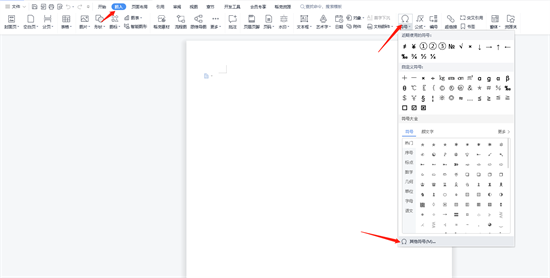
第二步:选择合适子集和勾号
在符号库窗口中,找到“子集”下拉菜单,这里列出了各类符号分类。为精准定位,选择“数学运算符”子集,其中包含了标准勾号符号。滚动列表,点击选中勾号图标,然后点击“插入”按钮将其添加到文档中。这一过程利用了Word的数学符号资源,确保勾号清晰无误。

第三步:应用样式转换
文档中出现勾号后,选中该符号。切换到“开始”菜单选项卡,在字体设置区域,点击“字”图标(通常显示为带圈的字母A)。这将打开字符格式对话框,选择第二种样式选项,该样式支持添加外围框线。这一步是关键,因为它将普通勾号转化为可定制的带框符号。
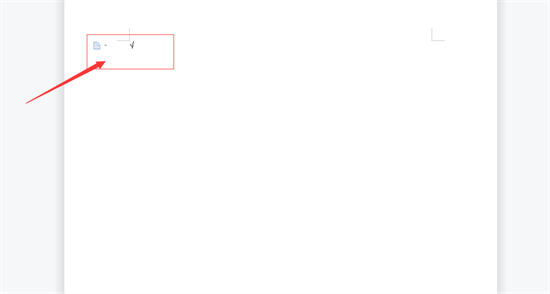
第四步:完成方框设置
在字符格式对话框中,找到“圈号”选项,从列表中选择“方框”类型。确认设置无误后,点击“确定”按钮,勾号立即被包裹在方框内。此时,您可以调整符号大小或位置,使其与文档其他元素对齐。这个方法简单高效,避免了额外绘图工具的依赖。
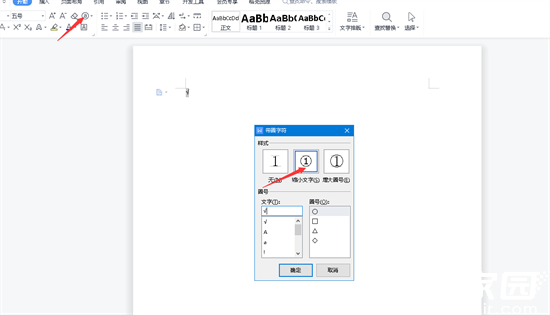
额外技巧和常见问题解答
除了上述标准步骤,Word还提供其他方式实现方框打勾。例如,您可以使用快捷键组合快速调用符号库,或在“插入”菜单中直接搜索“勾号”节省时间。如果找不到数学运算符子集,可尝试在“常用符号”或“特殊字符”中查找类似图标。常见问题包括符号不显示或样式失效,这通常源于字体设置错误——确保文档使用标准字体如Arial或Times New Roman。通过练习,这一操作能在几秒内完成,大幅提升文档编辑效率。
总结与应用场景
掌握在Word方框内打勾的方法后,您能轻松应对各类办公需求,如设计表单、创建待办清单或制作协议文件。这一技巧不仅节省时间,还确保文档的专业性和一致性。建议在日常工作中多练习,以熟悉Word的符号功能。通过本文指导,您已学会核心操作,立即尝试在您的文档中应用吧。











